Nhiều người đã quen với ý nghĩ rằng trợ lý giọng nói có nhiều hạn chế. Chúng sẽ đặt báo thức, trả lời một câu đố vui, có thể mở một ứng dụng, rồi lặng lẽ rời đi. Nhưng trong vài tháng qua, họ đã sử dụng một loại trợ lý mới không chỉ lắng nghe mà còn thực sự sử dụng điện thoại theo như cách bạn làm. Nó đọc màn hình, chạm vào các nút, nhập dữ liệu vào các trường và tự động hóa điện thoại thông minh Android của tôi để thực hiện các tác vụ nhiều bước một cách nhanh chóng. Ứng dụng đó có tên là Panda.
Panda là gì?
Panda là một trợ lý thông minh, có thể hiểu các lệnh của bạn và vận hành giao diện điện thoại để thực hiện các tác vụ phức tạp trên bất kỳ ứng dụng nào, giống như con người.
Thiết lập Panda yêu cầu một số quyền
Đừng lo lắng, ứng dụng chỉ yêu cầu một vài quyền mà thôi
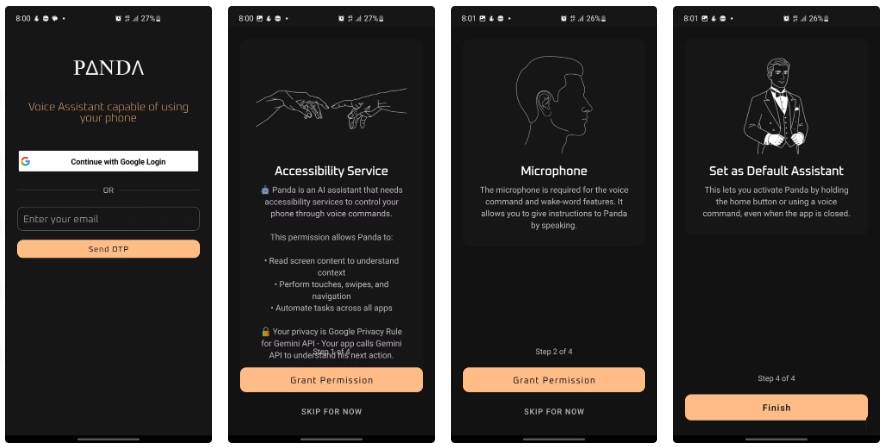
Sau khi cài đặt Panda, bạn sẽ thấy một màn hình đăng nhập đơn giản, nơi bạn có thể đăng nhập bằng Google hoặc sử dụng mật khẩu một lần dựa trên email. Cả hai tùy chọn đều hoạt động, nhưng xét đến ưu và nhược điểm bảo mật của việc sử dụng đăng nhập bằng mạng xã hội, đăng nhập bằng Google là phương án nhanh nhất. Sau khi đăng nhập, Panda sẽ hướng dẫn bạn thiết lập quyền gồm 4 bước, với hình minh họa rõ ràng giải thích chức năng của từng quyền. Quá trình này ít mang tính kỹ thuật hơn nhiều so với tưởng tượng.
Bước quan trọng nhất là bật Accessibility Service. Nhấn vào "Grant Permission" sẽ đưa bạn đến trang cài đặt hệ thống, nơi bạn có thể bật "Panda Accessibility Service". Bạn sẽ thấy cảnh báo hệ thống tiêu chuẩn rằng quyền này cho phép các ứng dụng theo dõi hành động của bạn và xem nội dung trên màn hình. Trông có vẻ không mấy dễ chịu, nhưng đây là mức độ truy cập tương tự như trình đọc màn hình và cho phép Panda vận hành thiết bị theo cách bạn muốn.
Bước hai yêu cầu quyền truy cập micro, để Panda có thể nghe lệnh thoại và hỗ trợ kích hoạt từ khóa đánh thức.
Bước cuối cùng khuyên bạn nên đặt Panda làm trợ lý mặc định. Quá trình này tương tự như việc thay đổi trợ lý kỹ thuật số mặc định trên Android thành các ứng dụng như Copilot hoặc Perplexity.
Hãy cùng tìm hiểu về giao diện ứng dụng Panda!
Những gì bạn sẽ thấy khi mở ứng dụng
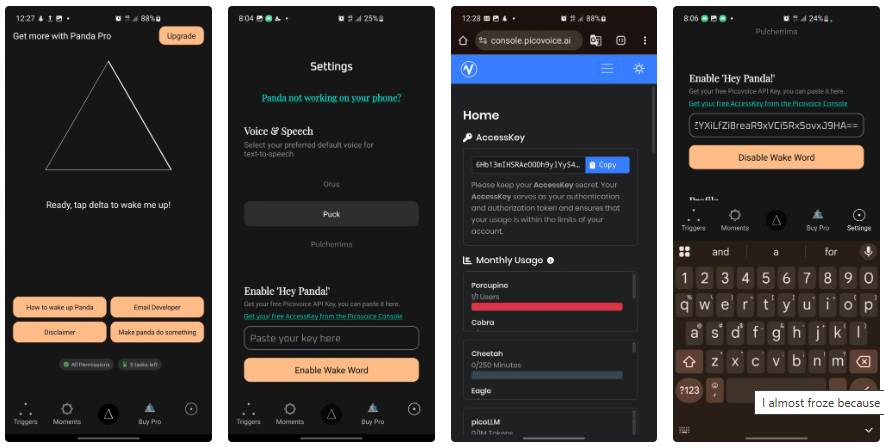
Sau khi quá trình thiết lập hoàn tất, bạn sẽ đến màn hình chính của Panda. Có một hình ảnh động hình tam giác lớn ở chính giữa, với trường nhập liệu Ask Panda ở trên cùng. Ngay bên dưới là 4 nút truy cập nhanh: How to wake up Panda, Email Developer, Disclaimer và Make Panda do something. Thanh điều hướng nằm ở phía dưới với các tab Triggers, Moments, Buy Pro và Settings.
Trang Settings là nơi bạn tùy chỉnh giọng nói của Panda. Bạn có thể chọn từ nhiều giọng nói, mỗi giọng nói có một phong cách riêng. Trang này cũng bao gồm tùy chọn kích hoạt từ khóa đánh thức. Nếu muốn sử dụng "Hey Panda" để kích hoạt rảnh tay, bạn sẽ cần yêu cầu API key Picovoice miễn phí thông qua liên kết đến Picovoice Console.
Đâu là phần thú vị nhất?
Làm cho Panda thực sự thực hiện được mọi việc
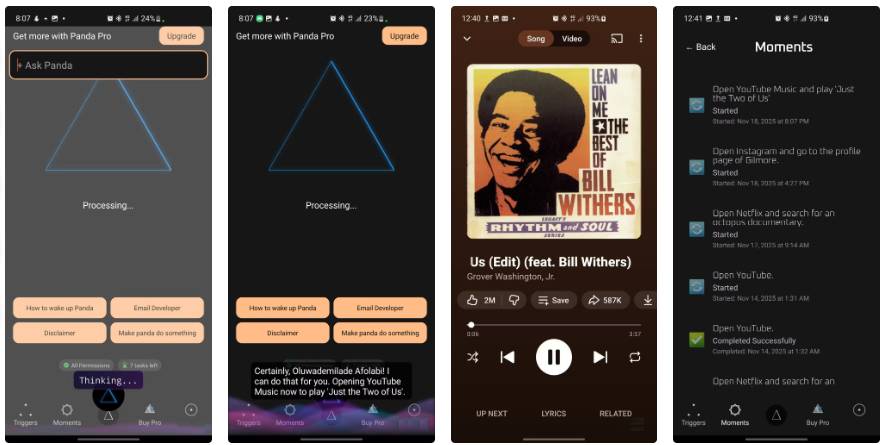
Sau khi hoàn tất thiết lập, Panda đã sẵn sàng hoạt động. Cách dễ nhất để bắt đầu là nhấn vào hộp Ask Panda và nhập hoặc nói bất cứ điều gì bạn cần. Trong khi ứng dụng xử lý, một thông báo nhỏ "Processing..." sẽ xuất hiện và một tag "Thinking..." sẽ hiện lên ở phía dưới khi Panda ghép nối các phản hồi lại với nhau. Từ ảnh chụp màn hình, bạn có thể thấy Panda thực sự đã thực hiện yêu cầu phát nhạc trên YouTube.
Trong tab Moments, bạn sẽ thấy nhật ký hoạt động của Panda. Mỗi mục nhập bao gồm lệnh gốc của bạn, trạng thái của lệnh (Started, Completed Successfully hoặc bất kỳ lỗi nào), cùng với dấu thời gian. Trong ảnh chụp màn hình ở trên, bạn có thể thấy các hành động đã hoàn thành như mở YouTube, tìm kiếm phim tài liệu về bạch tuộc trên Netflix và điều hướng đến các profile Instagram cụ thể. Lịch sử này hữu ích để theo dõi những gì Panda đã hoàn thành và khắc phục sự cố nếu có gì đó không hoạt động như mong đợi.
Tại sao phải chạm khi bạn có thể dạy Panda tự động thực hiện?
Bạn cũng có thể tự động hóa các lệnh
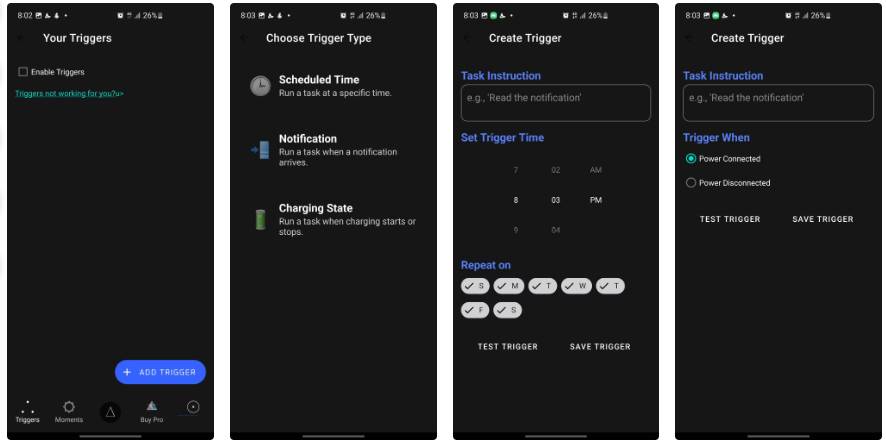
Giờ đến phần thú vị: Các tính năng tự động hóa của Panda được ẩn gọn gàng bên trong tab Triggers. Khi nhấn vào "Add Trigger", bạn sẽ có 3 tùy chọn để lựa chọn: Scheduled Time, Notification và Charging State.
Các trigger Scheduled Time cho phép bạn chạy các tác vụ vào những thời điểm cụ thể. Màn hình thiết lập bao gồm một bộ chọn thời gian để đặt giờ, phút và giờ sáng/chiều, cũng như các hộp kiểm để chọn ngày tác vụ sẽ lặp lại.
Trigger Notification thậm chí còn linh hoạt hơn. Khi bạn chọn tùy chọn này, ứng dụng sẽ nhắc bạn cấp quyền truy cập thông báo nếu chưa cấp. Mức độ kiểm soát ở đây tương đương với các ứng dụng Android tiện dụng để quản lý thông báo.
Charging State sẽ được kích hoạt bất cứ khi nào bạn cắm hoặc rút điện thoại. Màn hình thiết lập cực kỳ đơn giản, với hai nút tùy chọn: "Power Connected" hoặc "Power Disconnected". Chọn một trong hai, Panda sẽ tự động thực hiện hành động dựa trên thói quen sạc của bạn.
Dù đang thiết lập kích hoạt nào, bạn sẽ luôn thấy hai nút chờ ở phía dưới: "Test Trigger" và "Save Trigger". Nút kiểm tra đặc biệt tiện dụng. Nó cho phép bạn đảm bảo Panda thực sự hiểu những gì mình yêu cầu và có thể thực hiện trước khi bạn khóa tự động hóa. Đây là một tính năng nhỏ, nhưng sẽ giúp bạn tiết kiệm rất nhiều thời gian suy nghĩ sau này.
 Công nghệ
Công nghệ  AI
AI  Windows
Windows  iPhone
iPhone  Android
Android  Học IT
Học IT  Download
Download  Tiện ích
Tiện ích  Khoa học
Khoa học  Game
Game  Làng CN
Làng CN  Ứng dụng
Ứng dụng 
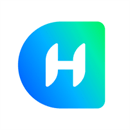
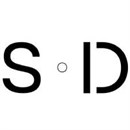
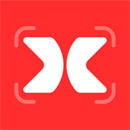


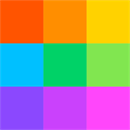


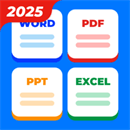

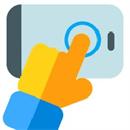
 Linux
Linux  Đồng hồ thông minh
Đồng hồ thông minh  macOS
macOS  Chụp ảnh - Quay phim
Chụp ảnh - Quay phim  Thủ thuật SEO
Thủ thuật SEO  Phần cứng
Phần cứng  Kiến thức cơ bản
Kiến thức cơ bản  Lập trình
Lập trình  Dịch vụ công trực tuyến
Dịch vụ công trực tuyến  Dịch vụ nhà mạng
Dịch vụ nhà mạng  Quiz công nghệ
Quiz công nghệ  Microsoft Word 2016
Microsoft Word 2016  Microsoft Word 2013
Microsoft Word 2013  Microsoft Word 2007
Microsoft Word 2007  Microsoft Excel 2019
Microsoft Excel 2019  Microsoft Excel 2016
Microsoft Excel 2016  Microsoft PowerPoint 2019
Microsoft PowerPoint 2019  Google Sheets
Google Sheets  Học Photoshop
Học Photoshop  Lập trình Scratch
Lập trình Scratch  Bootstrap
Bootstrap  Năng suất
Năng suất  Game - Trò chơi
Game - Trò chơi  Hệ thống
Hệ thống  Thiết kế & Đồ họa
Thiết kế & Đồ họa  Internet
Internet  Bảo mật, Antivirus
Bảo mật, Antivirus  Doanh nghiệp
Doanh nghiệp  Ảnh & Video
Ảnh & Video  Giải trí & Âm nhạc
Giải trí & Âm nhạc  Mạng xã hội
Mạng xã hội  Lập trình
Lập trình  Giáo dục - Học tập
Giáo dục - Học tập  Lối sống
Lối sống  Tài chính & Mua sắm
Tài chính & Mua sắm  AI Trí tuệ nhân tạo
AI Trí tuệ nhân tạo  ChatGPT
ChatGPT  Gemini
Gemini  Điện máy
Điện máy  Tivi
Tivi  Tủ lạnh
Tủ lạnh  Điều hòa
Điều hòa  Máy giặt
Máy giặt  Cuộc sống
Cuộc sống  TOP
TOP  Kỹ năng
Kỹ năng  Món ngon mỗi ngày
Món ngon mỗi ngày  Nuôi dạy con
Nuôi dạy con  Mẹo vặt
Mẹo vặt  Phim ảnh, Truyện
Phim ảnh, Truyện  Làm đẹp
Làm đẹp  DIY - Handmade
DIY - Handmade  Du lịch
Du lịch  Quà tặng
Quà tặng  Giải trí
Giải trí  Là gì?
Là gì?  Nhà đẹp
Nhà đẹp  Giáng sinh - Noel
Giáng sinh - Noel  Hướng dẫn
Hướng dẫn  Ô tô, Xe máy
Ô tô, Xe máy  Tấn công mạng
Tấn công mạng  Chuyện công nghệ
Chuyện công nghệ  Công nghệ mới
Công nghệ mới  Trí tuệ Thiên tài
Trí tuệ Thiên tài